Jak ustawić swoją witrynę WordPress w trybie konserwacji?
Opublikowany: 2021-10-25Jeśli zastanawiasz się nad przeprojektowaniem witryny WordPress lub chcesz zaktualizować motyw lub wtyczki, musisz przełączyć witrynę WordPress w tryb konserwacji. Nie chcesz, aby odwiedzający witrynę mieli dostęp do Twojej witryny WordPress, gdy jesteś zajęty debugowaniem błędów, uruchamianiem aktualizacji lub naprawianiem konfliktów wtyczek.
Powód tego jest prosty: zakłóca wrażenia użytkownika i może potencjalnie spowodować, że odwiedzający odrzucą Twoją witrynę WordPress. Jeśli niektóre strony Twojej witryny są aktualizowane, odwiedzający witrynę będą zdezorientowani, czy witryna jest uszkodzona lub przechodzi konserwację.
Najlepiej, jeśli chcesz przełączyć witrynę WordPress w tryb konserwacji, aby odwiedzający witrynę wiedzieli, że dokonujesz aktualizacji. Zachęca to odwiedzających do ponownego sprawdzenia witryny po zakończeniu konserwacji.
Domyślnie WordPress oferuje ogólny, niezapraszający tryb konserwacji, który nie zapewnia dużej kontroli nad wyglądem witryny podczas konserwacji. Istnieje jednak lepszy sposób na przełączenie witryny WordPress w tryb konserwacji.
Mając to na uwadze, w tym samouczku pokażemy, jak przełączyć witrynę WordPress w tryb konserwacji za pomocą wtyczki ProfilePress.
Jak ustawić swoją witrynę WordPress w trybie konserwacji
ProfilePress oferuje intuicyjny sposób tworzenia elastycznych i unikalnych witryn członkowskich WordPress. Idealnie nadaje się również do wprowadzenia witryny w tryb konserwacji. A najlepsze jest to, że możesz to zrobić bez konieczności kodowania.
Możesz użyć wbudowanej funkcji ograniczania treści ProfilePress, aby umieścić swoją witrynę w trybie konserwacji podczas pracy nad aktualizacjami. Daje Ci pełną kontrolę nad tym, kto ma dostęp do Twoich treści i pozwala skonfigurować unikalne reguły ochrony. Oznacza to, że możesz łatwo ograniczyć dostęp użytkowników do stron, stron podrzędnych, postów, niestandardowych typów postów, kategorii, tagów i niestandardowych taksonomii w witrynie WordPress.
Korzystanie z wtyczki ProfilePress, aby przełączyć witrynę WordPress w tryb konserwacji, to świetny sposób na zwiększenie komfortu użytkowania witryny podczas jej konserwacji. Odwiedzający witrynę zostaną poinformowani, gdy tylko trafią na Twoją witrynę WordPress. Zmniejsza to zakłócenia i zachęca użytkowników do ponownego sprawdzania, gdy Twoja witryna znów będzie online.
Możesz także pracować nad określonymi częściami swojej witryny WordPress, jednocześnie umożliwiając użytkownikom dostęp do pozostałych treści. Na przykład, jeśli chcesz tylko dodać lub usunąć kilka widżetów ze swojej witryny WordPress, możesz zezwolić odwiedzającym na dostęp do wpisów na blogu i stron w Twojej witrynie. W ten sposób uniemożliwisz użytkownikom natychmiastowe odrzucenie Twojej witryny.
Najlepsze praktyki dotyczące trybu konserwacji WordPress
Ograniczenie dostępu użytkowników do niektórych części witryny podczas pracy nad nimi to tylko połowa równania.
Sprawdzone metody sugerują, że należy również poinformować odwiedzających witrynę, co się dzieje i kiedy mogą spodziewać się, że witryna będzie ponownie w pełni aktywna. Aby to zrobić, możesz wyświetlić komunikat na stronie głównej (lub na stronie, na którą najprawdopodobniej trafią użytkownicy), który poinformuje ich, że Twoja witryna jest w trakcie konserwacji, dlaczego jest w trakcie konserwacji i kiedy powinni ponownie sprawdzić.
Oto kilka sformułowań, których możesz użyć we własnej witrynie:
- Przepraszam! Mamy teraz przerwę w konserwacji. Sprawdź ponownie do 20:00 czasu wschodniego.
- Niestety strona jest w tej chwili niedostępna z powodu konserwacji. Sprawdź ponownie wkrótce.
- Wkrótce nadchodzi coś wspaniałego. Sprawdź jutro!
Wskazówka dla profesjonalistów: połącz odwiedzających witrynę z inną stroną, aby mieli coś do przeglądania, czekając na powrót Twojej witryny. Lub poproś ich o wpisanie swojego adresu e-mail, aby otrzymać powiadomienie, gdy witryna będzie ponownie online.
Jak ustawić WordPressa w trybie konserwacji za pomocą ProfilePress
Tutaj pokażemy Ci, jak ustawić swoją witrynę WordPress w trybie konserwacji za pomocą ProfilePress. Do tego samouczka potrzebujesz witryny WordPress i wtyczki ProfilePress.
Krok #1: Zainstaluj i aktywuj ProfilePress
Zacznij od zainstalowania wtyczki ProfilePress na swojej witrynie WordPress, jeśli jeszcze tego nie zrobiłeś. Wtyczka ProfilePress pozwala ograniczyć posty lub strony w dowolnym miejscu w witrynie WordPress podczas pracy nad nimi. W ten sposób możesz pozwolić użytkownikom na dostęp do reszty bez przerywania prac konserwacyjnych.

Po pobraniu i zainstalowaniu wtyczki ProfilePress, musisz ją aktywować za pomocą klucza licencyjnego dostarczonego w momencie zakupu.
Krok 2: Ogranicz użytkownikom dostęp do Twojej witryny
Teraz, gdy wtyczka ProfilePress jest zainstalowana, możesz zacząć ograniczać użytkownikom dostęp do witryny WordPress. Jak wspomniano wcześniej, dobrym pomysłem jest również wyświetlenie komunikatu „sprawdź wkrótce” na stronie głównej witryny WordPress.
Oto, co musisz zrobić:
Zacznij od przejścia do ProfilePress → Ustawienia w panelu administracyjnym WordPress i kliknij kartę Dostęp, aby ograniczyć dostęp do witryny WordPress. Witrynę WordPress można ograniczyć tylko do zalogowanych użytkowników.
Zaletą tego jest to, że tylko osoby, które mogą zalogować się do Twojej witryny WordPress, będą miały dostęp do Twoich treści podczas konserwacji witryny. Wszyscy inni odwiedzający witrynę zostaną przekierowani na stronę główną, która poinformuje ich, że Twoja witryna jest w trakcie konserwacji i zachęci ich do późniejszego sprawdzenia.
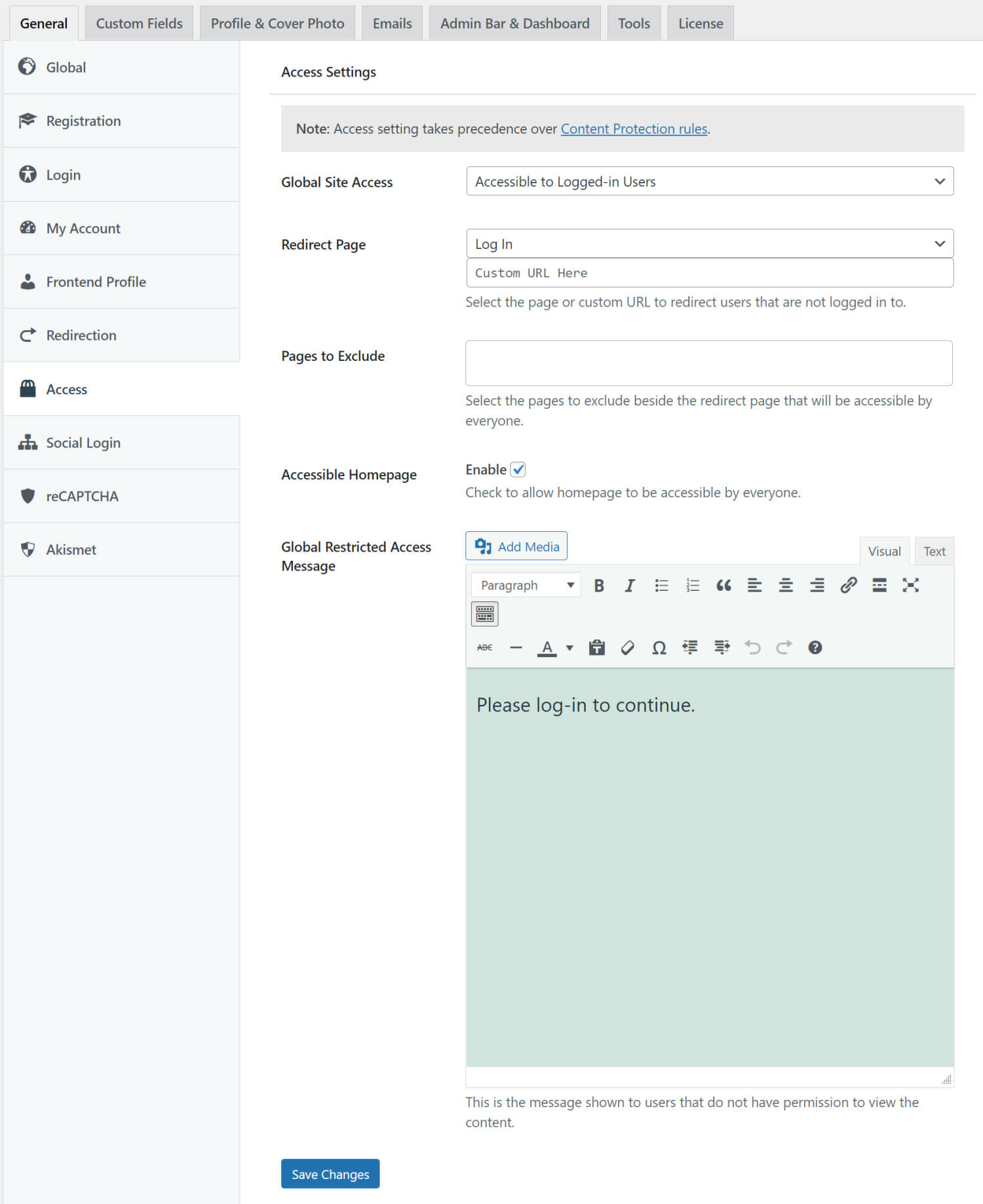
Wybierz opcję Dostępni dla zalogowanych użytkowników , korzystając z menu rozwijanego w obszarze Globalny dostęp do witryny. Możesz wybrać stronę, do której chcesz przekierować odwiedzających witrynę, korzystając z menu rozwijanego w obszarze Strona przekierowująca. Możesz także zaznaczyć pole wyboru obok opcji Dostępna strona główna Włącz , aby niezalogowani użytkownicy widzieli komunikat „Sprawdź ponownie wkrótce”.
Po zakończeniu kliknij przycisk Zapisz zmiany , aby kontynuować.
Krok 3: Podgląd swojej witryny
ProfilePress pozwoli tylko zalogowanym użytkownikom na dostęp do treści w Twojej witrynie WordPress. Jeśli nieautoryzowany użytkownik spróbuje uzyskać dostęp do Twoich treści, zostanie przekierowany na stronę logowania.
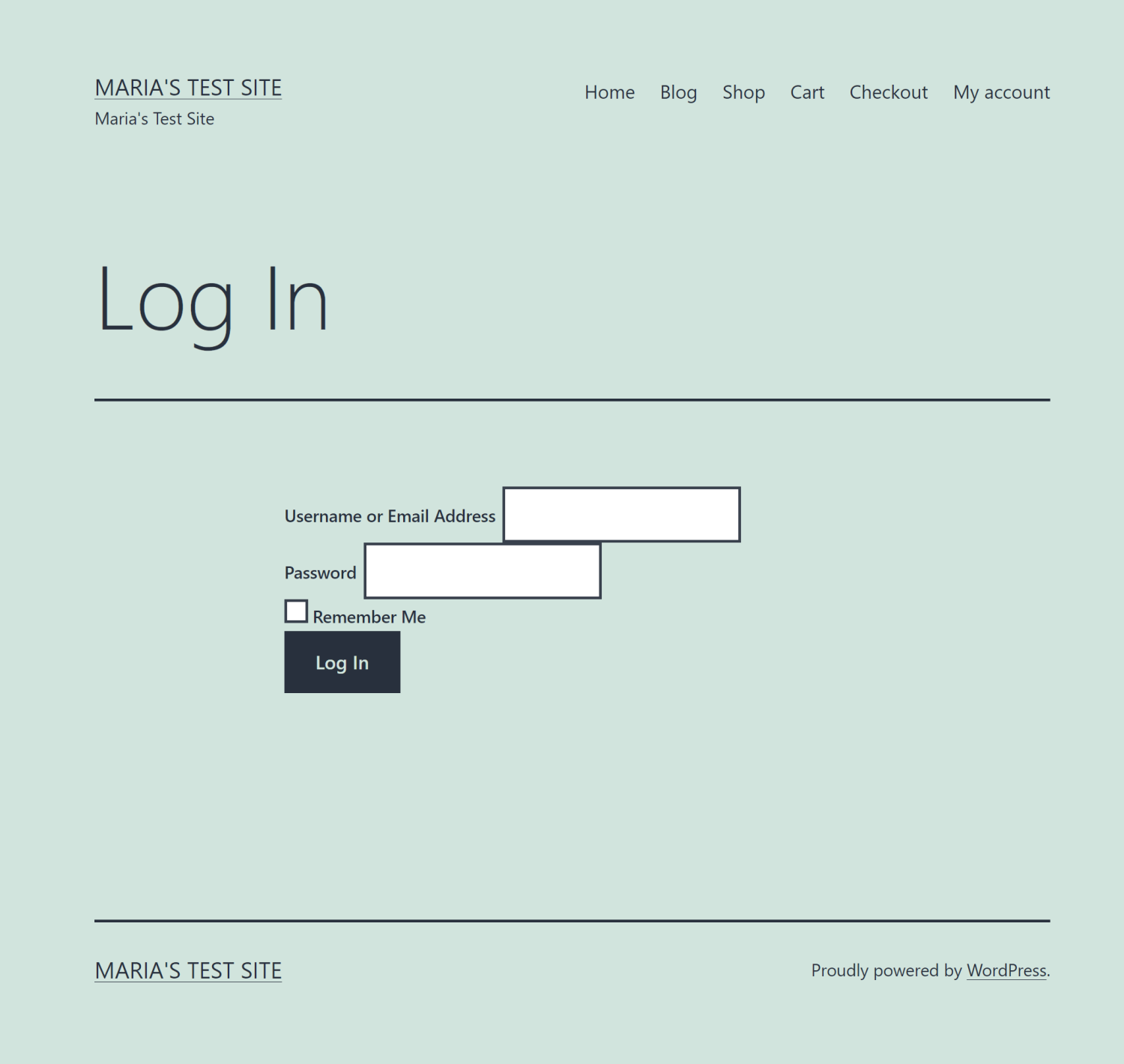
Użytkownicy mogą również uzyskać dostęp do strony głównej witryny WordPress, gdzie zobaczą komunikat „Witryna w trakcie konserwacji, sprawdź wkrótce”. Dzięki temu odwiedzający witrynę wiedzą, co się dzieje i kiedy powinni ponownie sprawdzić.
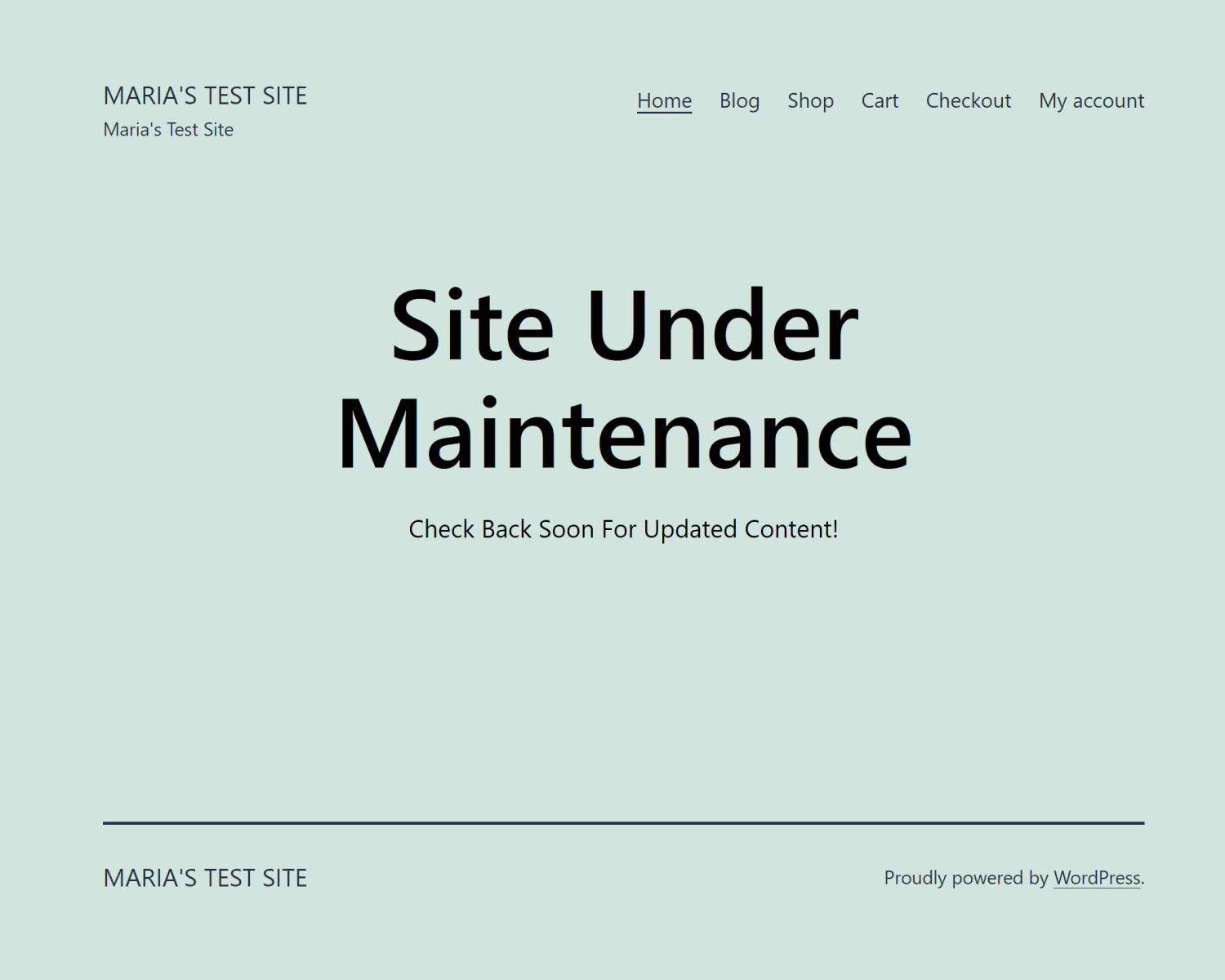
Z drugiej strony autoryzowani użytkownicy będą mogli uzyskać dostęp do bieżącej konserwacji i wszystkich innych treści w witrynie WordPress i przeglądać je.
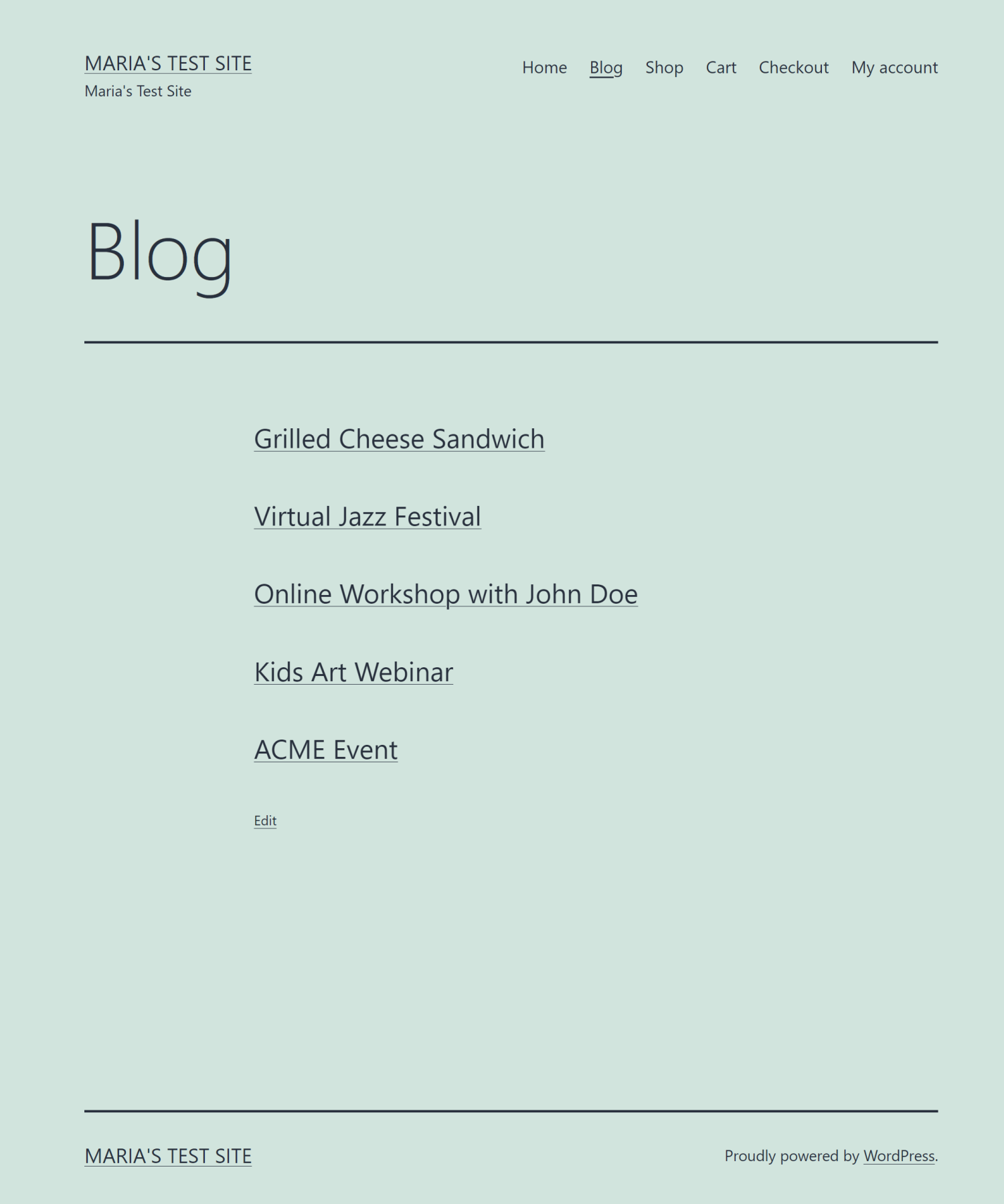
Jest to idealne rozwiązanie dla właścicieli witryn, którzy muszą mieć autoryzowanych użytkowników (takich jak projektanci i redaktorzy) do wprowadzania aktualizacji w witrynie.
Wniosek
Każda strona internetowa prędzej czy później musi przejść konserwację. Przeprowadzenie konserwacji witryny WordPress bez szkody dla wygody użytkownika może być wyzwaniem.
Jednak korzystając z intuicyjnego rozwiązania ProfilePress, możesz ograniczyć określone części swojej witryny podczas pracy nad nimi, nie czyniąc tego niewygodnym dla odwiedzających witrynę. Pomaga to nie tylko szybko przełączyć witrynę w tryb konserwacji, ale także zapewnia, że witryna WordPress pozostanie przyjazna dla użytkownika podczas pracy nad nią.
Podsumowując, chcesz się upewnić, że odwiedzający wiedzą:
- Twoja witryna WordPress jest w trybie konserwacji
- Dlaczego Twoja witryna przechodzi konserwację
- Szacowany zakres czasu
Najlepiej byłoby zachęcić odwiedzających witrynę do ponownego sprawdzenia witryny WordPress, gdy tylko zakończysz aktualizację treści lub przeprojektowanie jej. Gwarantuje to, że możesz aktywnie konserwować swoją witrynę WordPress bez szkody dla swojej marki.
Gotowy do przełączenia witryny WordPress w tryb konserwacji bez szkody dla wygody użytkownika? Zdobądź ProfilePress już dziś!
